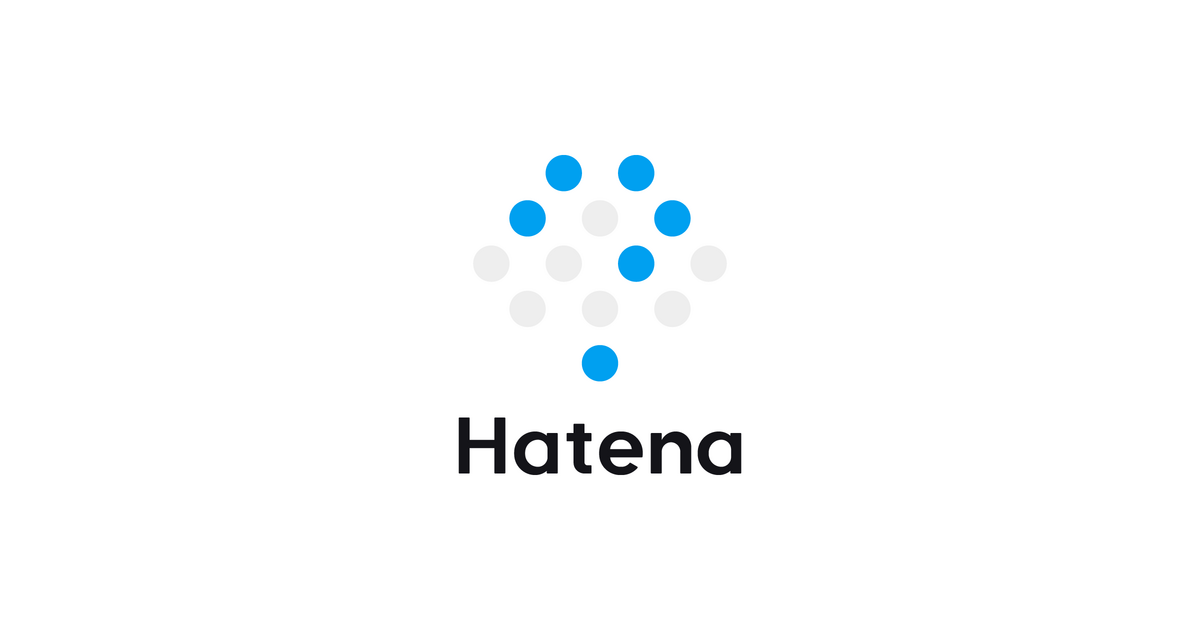はてなフォトライフに画像をアップロードする時、以前はできなかったドラッグ&ドロップで画像をアップロードできるようになっています。
はてなフォトライフでドラッグ&ドロップで画像のアップロードができるようになった
スマホが普及し、多くの人がSNSやブログなどで自分で撮った画像をネット上に公開しています。
そして、その撮った画像の保存先として便利なのがクラウドサービスです。
GoogleフォトやAmazonプライムフォトが有名ですが、はてなブログでブログを書いているなら、はてなフォトライフを利用している人も多いと思います。
そのはてなフォトライフですが、はてなブログで記事を書く際は便利なのですが、画像整理という点では、やや不便を感じていました。
特に、画像をアップロードする際は別窓でエクスプローラーを開き、画像を選択して・・・と、面倒くさかったのです。
ですが、2019年6月18日より、ドラッグ&ドロップで画像をアップロードできるようになり、かなり楽になりました。
個人的には「もうひと息・・・」と思わないでもないですが、そのあたりも含め使い心地や注意点をまとめます。
Flashを使用しない仕組みに変更
はてなフォトライフではこれまでできなかったドラッグ&ドロップによる画像のアップロードができるようになりました。
理由は、公式サイトによると「アップロード画面をFlashを利用したものから、HTML5を利用したものに置き換えた」からです。
わからない方は細かな話は置いておいて、便利になったと考えておけばいいかと思います。(テキトーですいません。)
以前のこのFlashを使用していた頃は、本当に手間がかかりました。
初心者の私が複数の画像を一括アップロードしようとしたのですがやり方が分からず、半日以上費やしました。その時の奮闘の記録もあります。
ただ、やり方が分かり、複数画像の一括アップロードが一応はできましたが、GoogleフォトやAmazonプライムフォトで当たり前のようにできるドラッグ&ドロップでのアップロードができず、ずっと不便に感じていたのです。
しかしこの度、それができるようになり喜んでいる次第です。
早速その使い方などをまとめます。
はてなフォトライフのアップロードの手順
それほど難しいものではありませんが、図を示しながらわかりやすく説明いたします。
1.はてなフォトライフのサイトの右上にある「アップロード」という部分をクリックします。
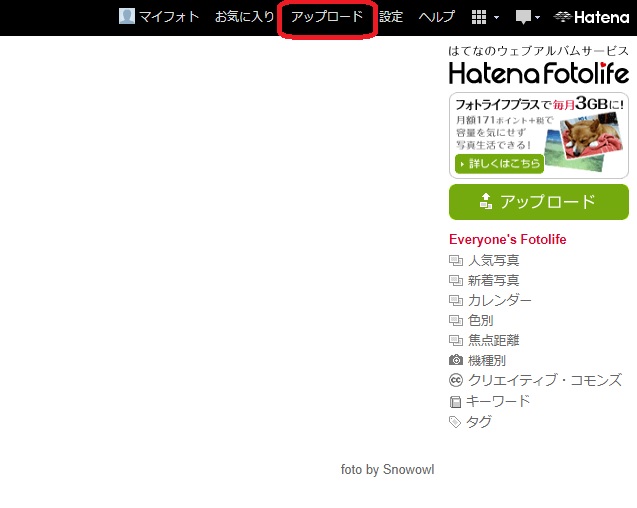
2.保存先のフォルダを選択します。

ここでフォルダの新規作成もできます。
私は基本的には写真撮影日にしています。
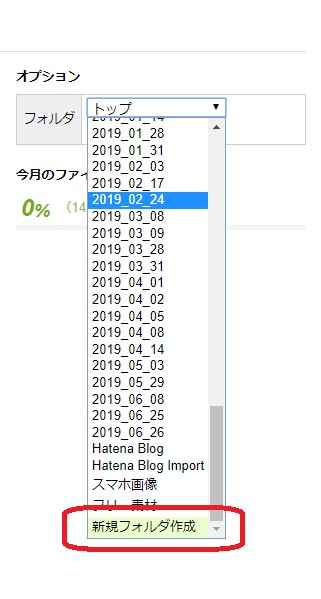
3.フォルダを選択するとこの画面になるので、赤矢印が示す点線の中に画像ファイルをドラッグ&ドロップします。
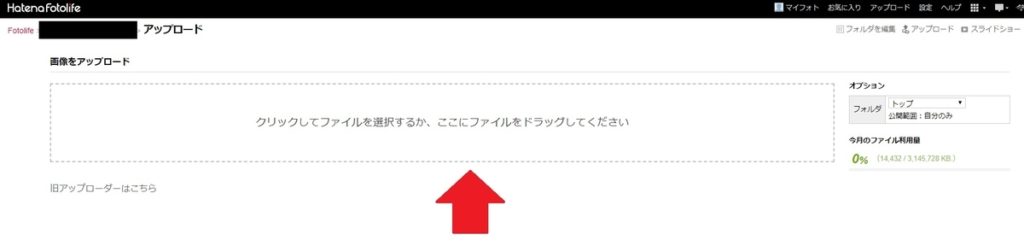
1枚はもちろん、範囲選択で複数の画像の一括アップロードもできます。
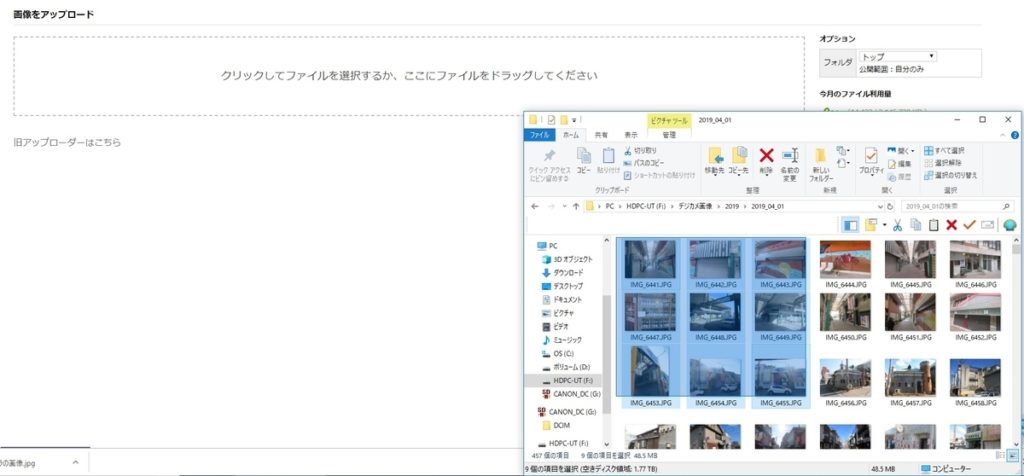
点線の中にドラッグ&ドロップです。
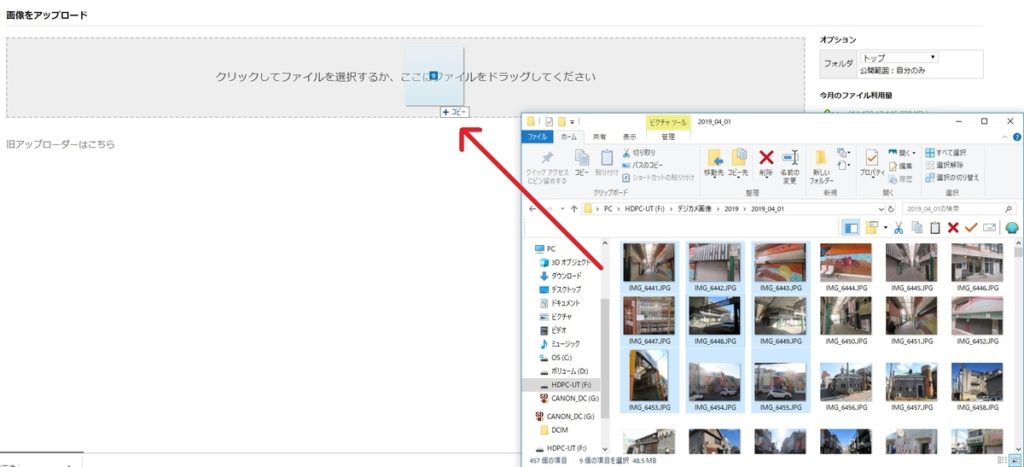
以上で終了です。
あとは画像の量やサイズによって時間が変わってきますが待つだけです。
以前は一括アップロードしたい時は、ブラウザによってFlashの使用をいちいち許可したり、その他の操作なども面倒くさかったのですが、大分快適になりました。
しかし、まだもう少し便利にしてほしいなあとも思います。
そのあたりを注意点としてまとめます。
アップロードする際の注意点
注意点であると共に、「もう少しこうだったらなあ」という願望です。
1.フォルダを作成し、指定しなければならない。
「アップロードの仕方」のところでもいいましたが、保存先のフォルダを指定し、無い場合は新しく作らなければなりません。
画像の整理の仕方にもよりますが、GoogleフォトやAmazonプライムフォトであれば、そのまま放り込めば、自動的に撮影日ごとに整理してくれます。
私としてはそれが便利なので、はてなフォトライフが少し手間に感じます。
アップロードの際は日付別・ジャンル別など、保存先のフォルダをしっかり確認してからアップロードの作業をしてください。
2.フォルダごとアップロードできない。
自分のSDカードなどの中で振り分けられているフォルダをそのままドラッグ&ドロップしても、画像はアップロードされますが、フォルダは反映されません。
1については私のわがままで、日付ではなく「花」「山」「街」など、被写体で画像を整理・保存している方もいるかと思います。
その場合、そのフォルダごとドラッグ&ドロップして勝手にフォルダができて、振り分けてくれたら便利だと思います。
ですが、それはできないようです。
といいますか、実際やってみました。
結果はやはりできませんでした。
指定された1つの同じフォルダ(デフォルトでは「トップ」フォルダ)に保存されてしまいます。
アップロード後に、はてなフォトライフ上でフォルダの振り分けもできるのですが、仕様上かなりやりづらいです。
ですので、自分のわかりやすいように保存先のフォルダを名前をつけて作成してからアップロードしてください。
まとめ
はてなフォトライフの仕組みが新しくなり、ドラッグ&ドロップでアップロードできるようになり、非常に便利になりました。
しかし、わがままかもしれませんが、フォルダの操作や振り分けなど、もう少し便利になってほしいなと思います。
ただ改善されたこと自体は、はてなブログを使っている自分としては非常にありがたく、アップロードの際のストレスがかなり減りました。
はてなブログで記事を書いている方で、まだはてなフォトライフを使っていない方は、この機会に使い始めてもいいと思います。